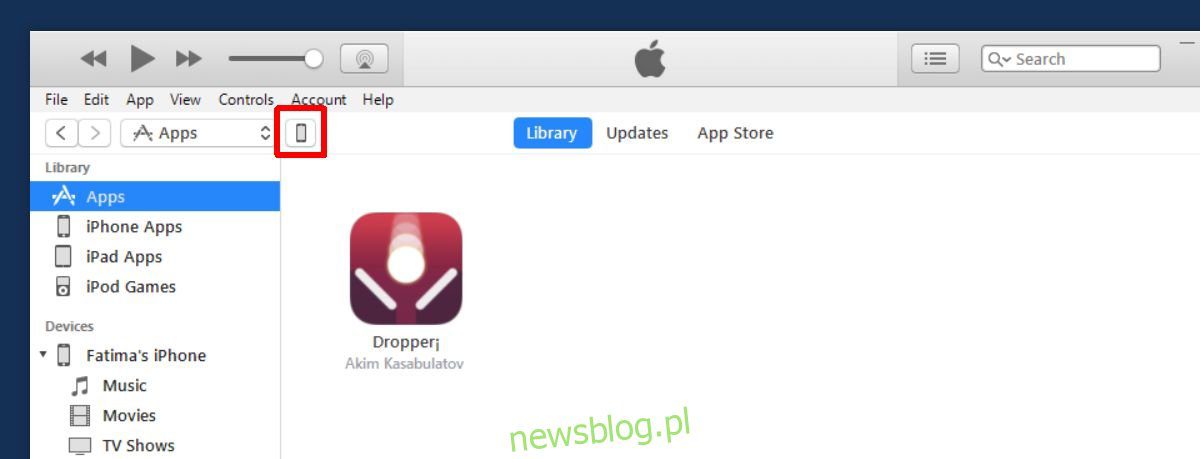
Khi bạn kết nối iPhone với PC hoặc máy Mac, iTunes sẽ tự động khởi động. Nó không bao giờ hỏi bạn có muốn mở không mỗi khi bạn cắm điện thoại hoặc máy tính bảng của mình vào. Anh ấy chỉ làm điều đó. Không có cách tích hợp để ngăn chặn điều này. Tuy nhiên, nếu bạn đang sử dụng hệ thống Windows, bạn có thể ngừng mở iTunes khi iPhone hoặc iPad của bạn được kết nối. Bạn có thể thực hiện việc này bằng cách xóa iTunesHelper khỏi các mục khởi động của mình. Thủ thuật này hoạt động tuyệt vời để ngăn iTunes mở. Nó là một ứng dụng khá nặng và kéo hệ thống xuống khi mở. Sau khi khởi chạy, iTunes sẽ bắt đầu đồng bộ hóa và sao lưu mọi thiết bị được kết nối. Một lần nữa, nó không hỏi bạn có muốn sao lưu hay không. Anh ấy chỉ làm điều đó. Tin vui là bạn có thể dừng đồng bộ hóa iTunes mỗi khi kết nối iPhone.
Bạn có thể ngăn iTunes đồng bộ hóa mỗi khi kết nối iPhone, nhưng đây là cài đặt trên mỗi thiết bị. Bạn có thể áp dụng nó trên iPhone của mình, nhưng nếu bạn có iPad, cài đặt này sẽ không tồn tại. Bạn phải áp dụng cài đặt này riêng cho từng thiết bị bạn có.
Kết nối iPhone hoặc iPad của bạn với PC hoặc Mac. Mở iTunes. Như bạn có thể mong đợi, nó sẽ bắt đầu đồng bộ hóa dữ liệu của bạn. Nhấp vào biểu tượng thiết bị. Nó nằm dưới thanh menu.
Một màn hình tóm tắt cho thiết bị của bạn sẽ mở ra. Nó hiển thị khi bạn sao lưu thiết bị của mình lần cuối và lần tới, thiết bị sẽ kiểm tra bản cập nhật phần mềm, trong số những thứ khác.
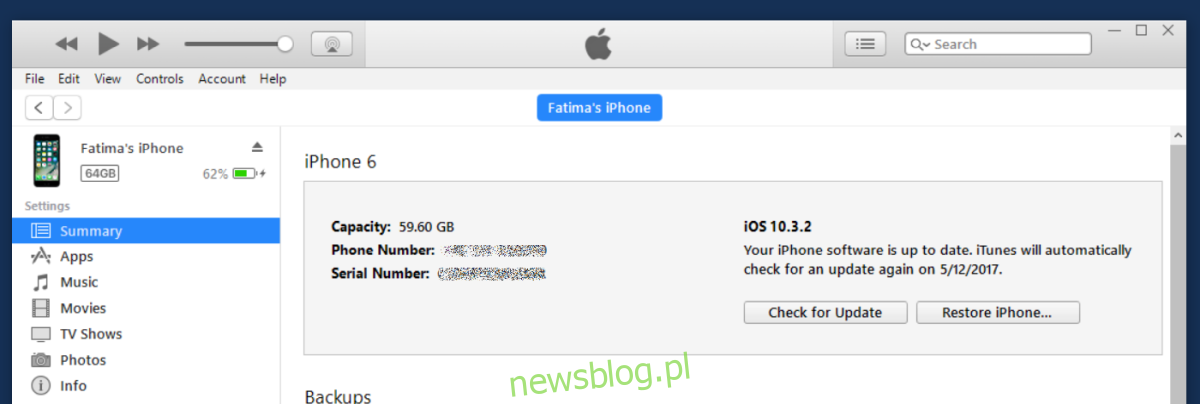
Cuộn xuống trên màn hình này. Bạn sẽ thấy một phần gọi là “Tùy chọn”. Tùy chọn đầu tiên trong phần này được gọi là “Tự động đồng bộ hóa khi iPhone này được kết nối.” Tắt nó đi và đồng bộ hóa iPhone của bạn, tức là nhấp vào nút “Áp dụng” ở dưới cùng.
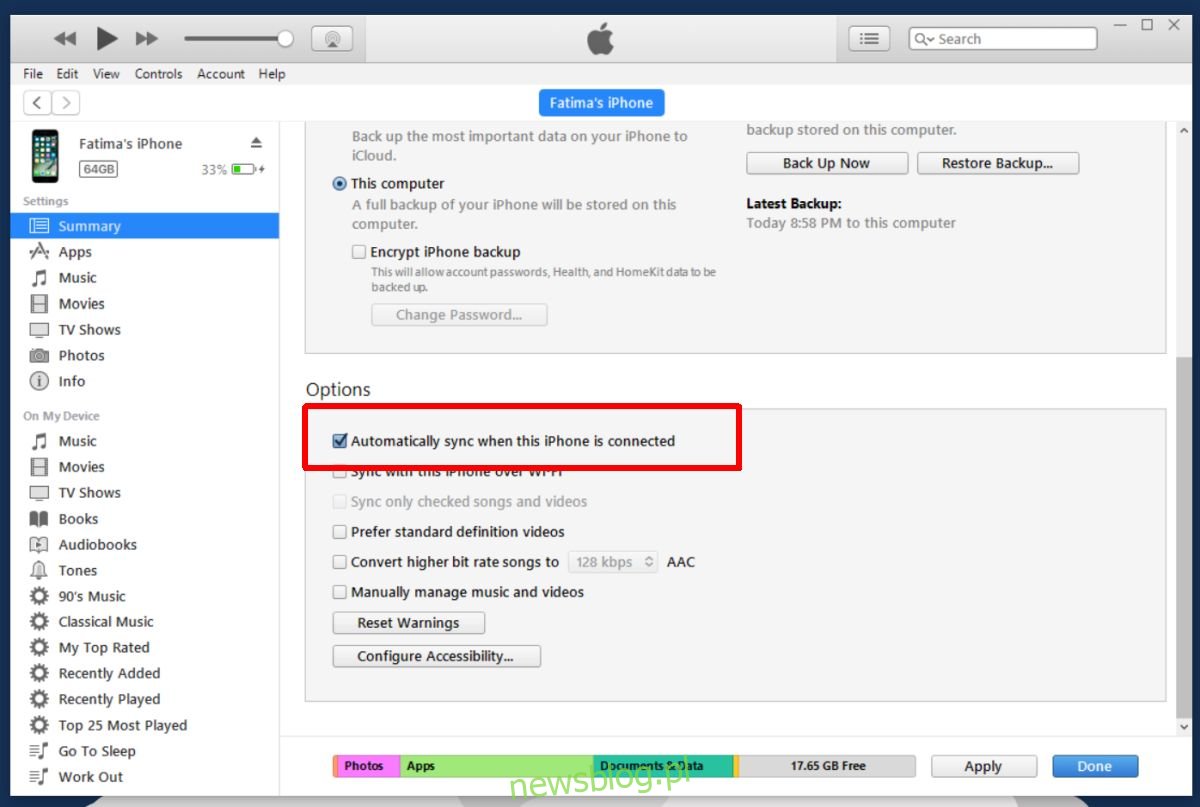
Điều này sẽ ngăn iTunes đồng bộ hóa iPhone của bạn mỗi khi bạn cắm nó vào. Tùy chọn này khả dụng trên cả PC và Mac. Vì đây là cài đặt thiết bị nên nó sẽ tồn tại nếu bạn kết nối iPhone của mình với PC hoặc máy Mac khác. Các thiết bị khác sẽ không bị ảnh hưởng. Ví dụ: iPhone của bạn sẽ không tự động đồng bộ hóa khi được kết nối. Tuy nhiên, nếu bạn kết nối iPad hoặc iPhone của mẹ bạn, quá trình đồng bộ hóa sẽ tự động bắt đầu.
Sử dụng tùy chọn này một cách thận trọng. Thật khó chịu khi iTunes không kiểm tra xem bản sao lưu trước đó đã tồn tại bao lâu và chỉ tạo một bản mới mỗi khi thiết bị được kết nối, nhưng lại khiến bạn phải tạo một bản sao lưu mới mỗi ngày. Một bản sao lưu bắt buộc có thể chỉ lưu dữ liệu của bạn. Nếu bạn ngăn iTunes đồng bộ hóa với iPhone mỗi khi bạn kết nối, bạn cần phải tự sao lưu thường xuyên một cách cẩn thận.
